Das Verwischen eines Videohintergrunds kann Ihrem Inhalt ein filmisches Aussehen verleihen oder die Privatsphäre einer Person schützen. Ein verschwommener Hintergrund verleiht jedem Clip, Vlog, TikTok oder Produktdemo sofortigen Glanz. Er hilft, die Aufmerksamkeit auf das Motiv zu lenken und gibt Ihrem Video diesen professionellen Tiefenschärfeeffekt, selbst ohne eine teure Kamera.
In diesem Leitfaden erfahren Sie, wie Sie online kostenlos einen Videohintergrund verwischen, wie Sie Unschärfe zu bestimmten Teilen eines Videos hinzufügen und wie Sie den Video-Unschärfe-Effekt mit BlurMe Face Blur erreichen, dem besten online Unschärfe-Videoeditor angetrieben von KI.
Lassen Sie uns eintauchen.
Wie man einen Videohintergrund online verwischt
Der einfachste und schnellste Weg, online einen Videohintergrund zu verwischen, ist mit BlurMe, einem 100% browserbasierten Editor, der KI verwendet, um Personen und Hintergründe sofort zu erkennen. Laden Sie einfach Ihren Clip hoch und wenden Sie in Sekunden die automatische Hintergrundunschärfe an.
Schritt für Schritt: Einen Videohintergrund mit BlurMe verwischen
- Gehen Sie zu BlurMe Studio online.
Besuchen Sie BlurMe in Ihrem Browser. Es funktioniert auf jedem Gerät, Windows, macOS, Android oder iPhone.
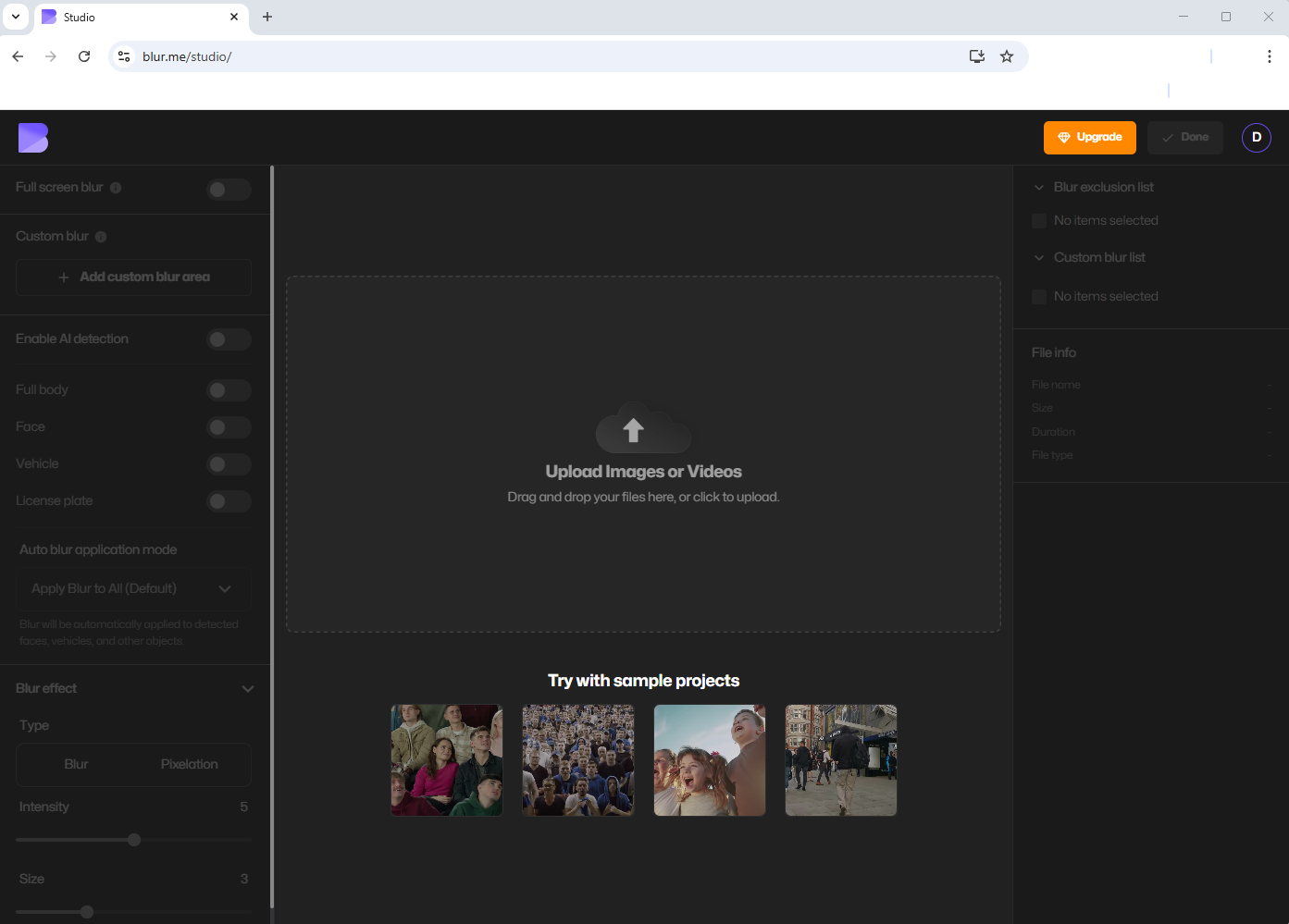
- Laden Sie Ihr Video hoch
Ziehen Sie Ihren Clip per Drag & Drop oder wählen Sie ihn von Ihrem Computer aus. BlurMe unterstützt alle gängigen Formate (MP4, MOV, AVI).
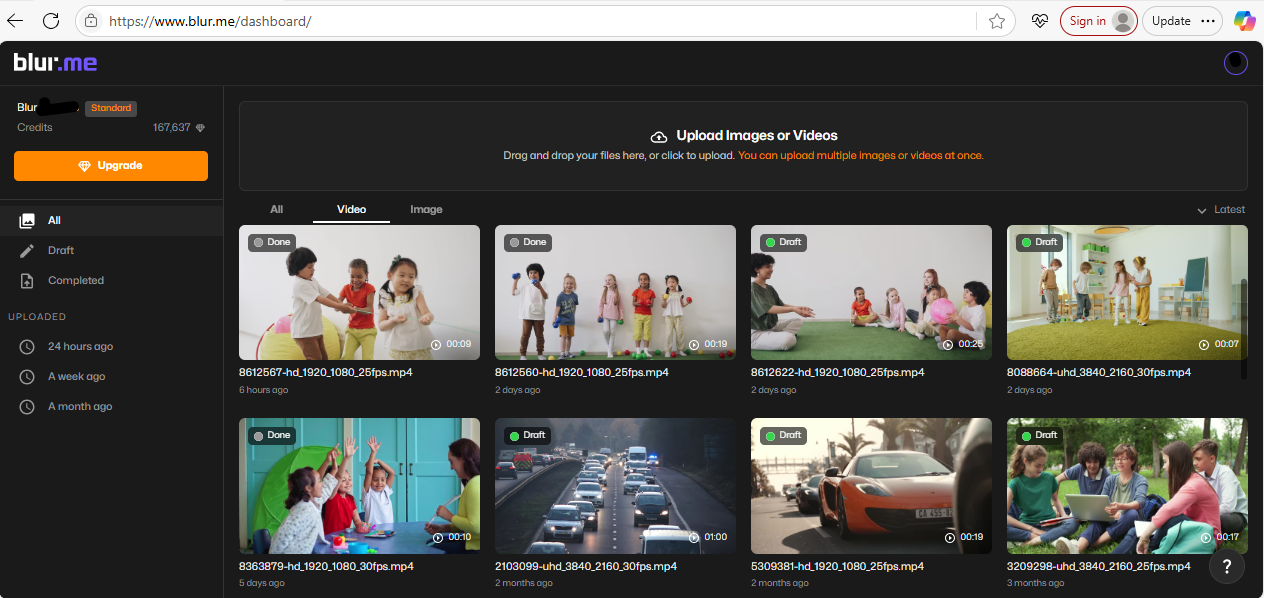
- Wählen Sie die Vollbildunschärfe, um das Video zu verwischen
Dies stellt sicher, dass das gesamte Video einschließlich des Hintergrunds unscharf wird. Sie entscheiden dann, was sichtbar bleiben soll.
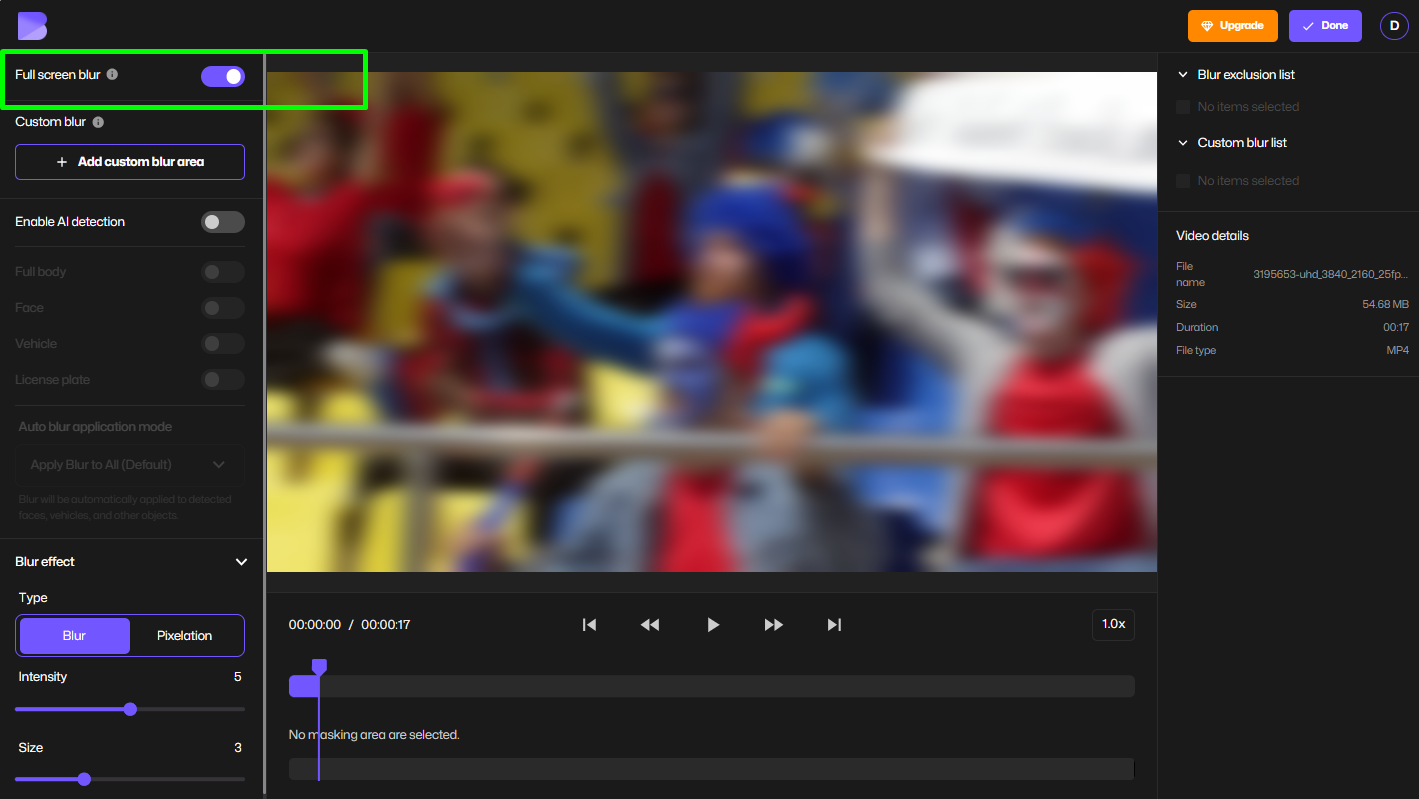
- Aktivieren Sie die KI-Erkennung
Schalten Sie KI aktivieren ein, damit BlurMe automatisch Gesichter, Körper, Autos und Nummernschilder erkennt. Jetzt klicken oder wählen Sie einfach aus, was Sie scharf halten möchten (wie Ihr Gesicht oder das Hauptmotiv). BlurMe wird diese ausgewählten Bereiche sofort entbläßen und alles andere im Hintergrund unscharf lassen.
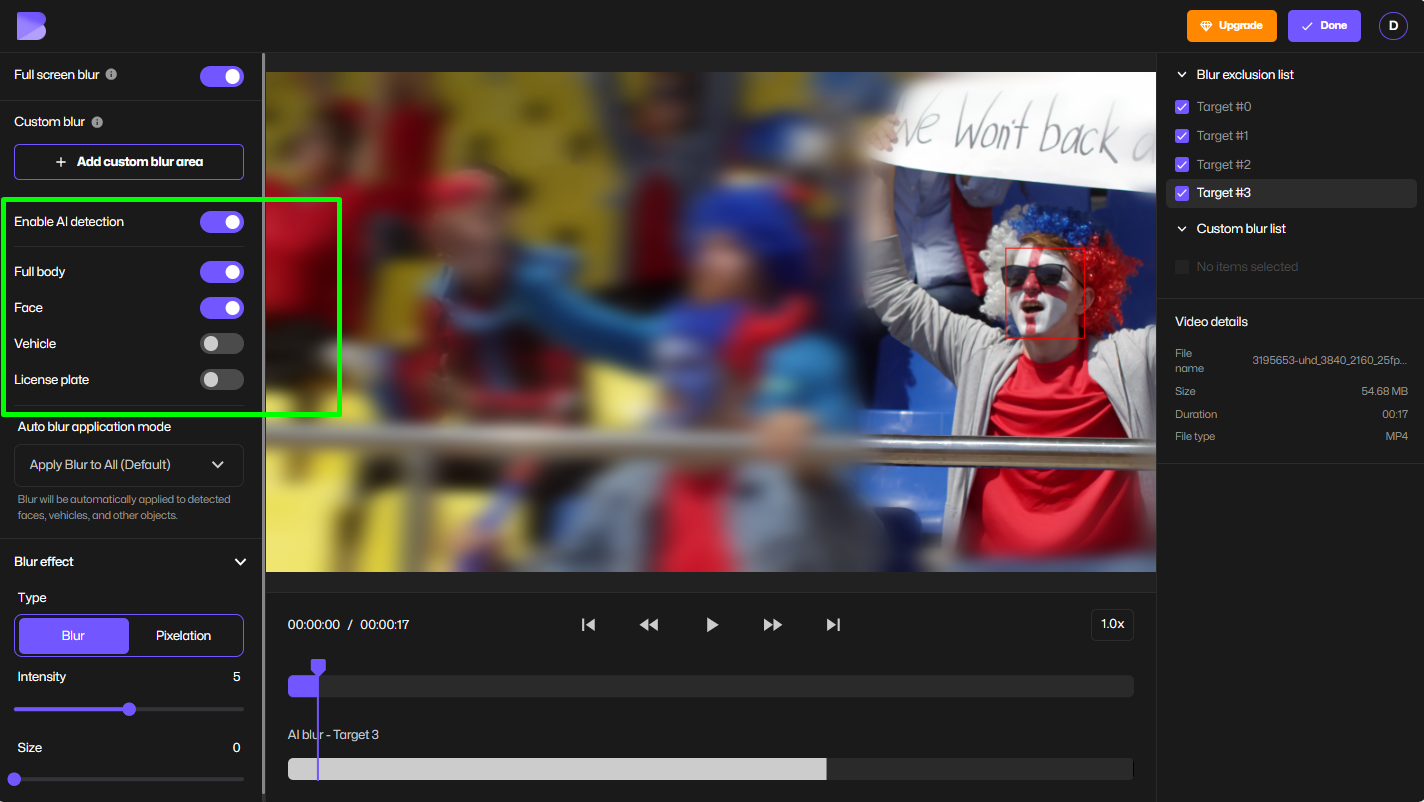
- Passen Sie die Unschärfestärke an
Verwenden Sie den Schieberegler, um zu bestimmen, wie stark oder subtil Ihr verschwommener Hintergrund erscheinen soll. Sie können sogar zwischen Vollbildunschärfe und teilweiser Unschärfe wechseln.
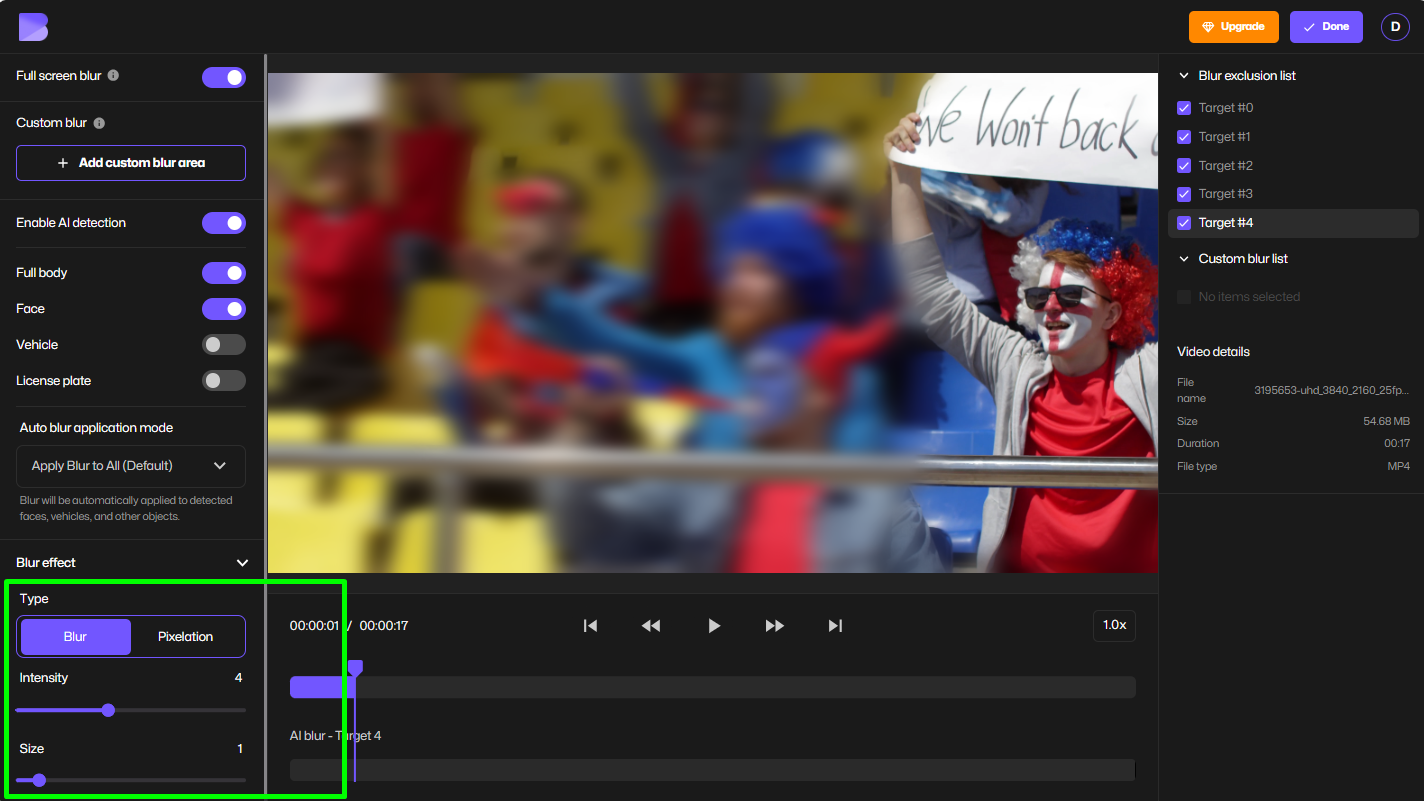
- Exportieren Sie Ihr verschwommenes Video
Wenn Sie zufrieden sind, klicken Sie auf Exportieren. Ihr Video wird mit einem professionellen Hintergrundunschärfe-Effekt heruntergeladen — ohne Wasserzeichen, wenn Sie sich kostenlos anmelden.
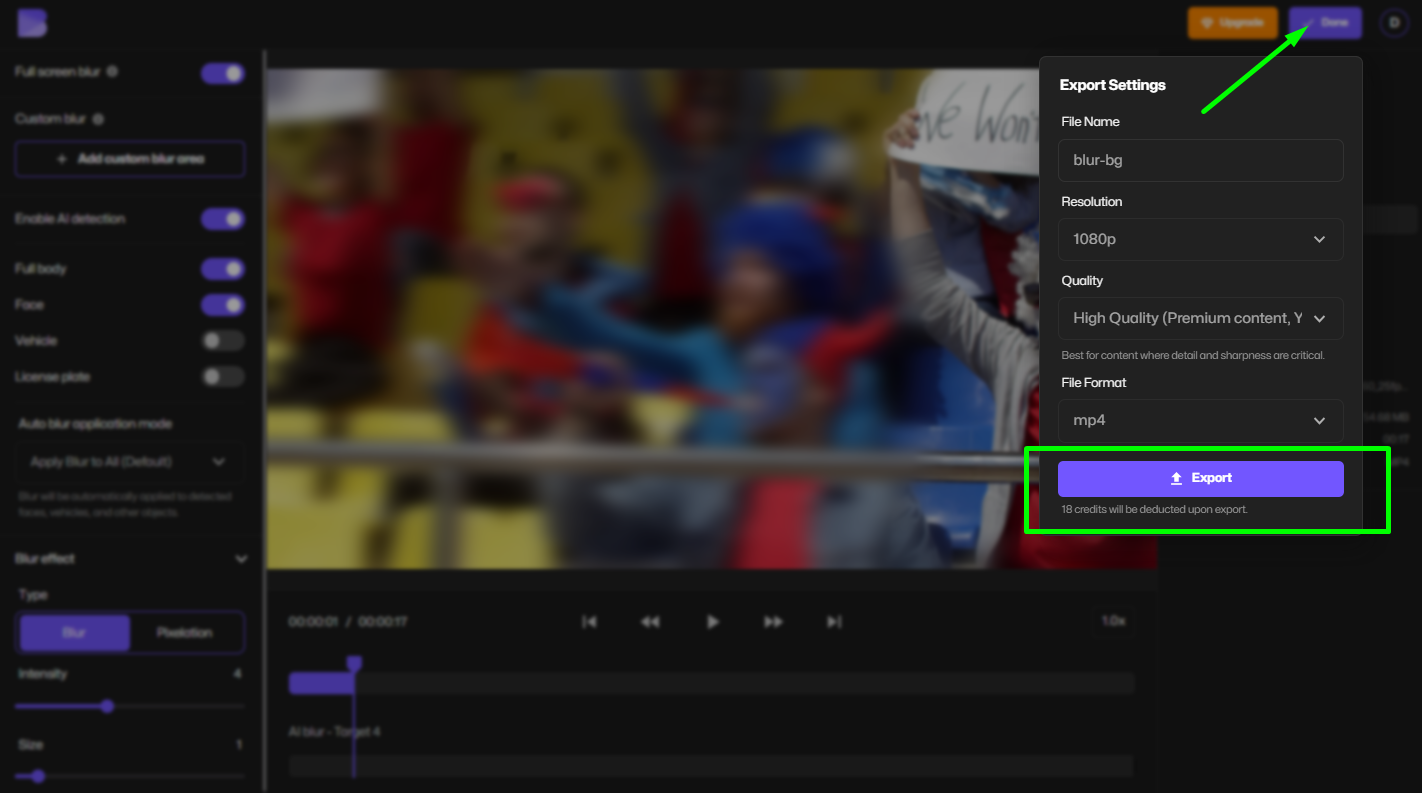
Das war's. Kein Bearbeitungswissen erforderlich. Die automatische Hintergrundunschärfe von BlurMe erledigt das für Sie.
Wie man Teile eines Videos verwischt (manuelle Auswahl)
Manchmal möchten Sie nur Teile eines Videos unscharf machen, zum Beispiel um ein Objekt, ein Markenlogo oder ein Nummernschild zu verbergen. BlurMe bietet auch ein Benutzerdefiniertes Unschärfe-Tool, mit dem Sie Bereiche im Video-Hintergrund unscharf machen können. Perfekt für Videoredaktion oder kreative Effekte.
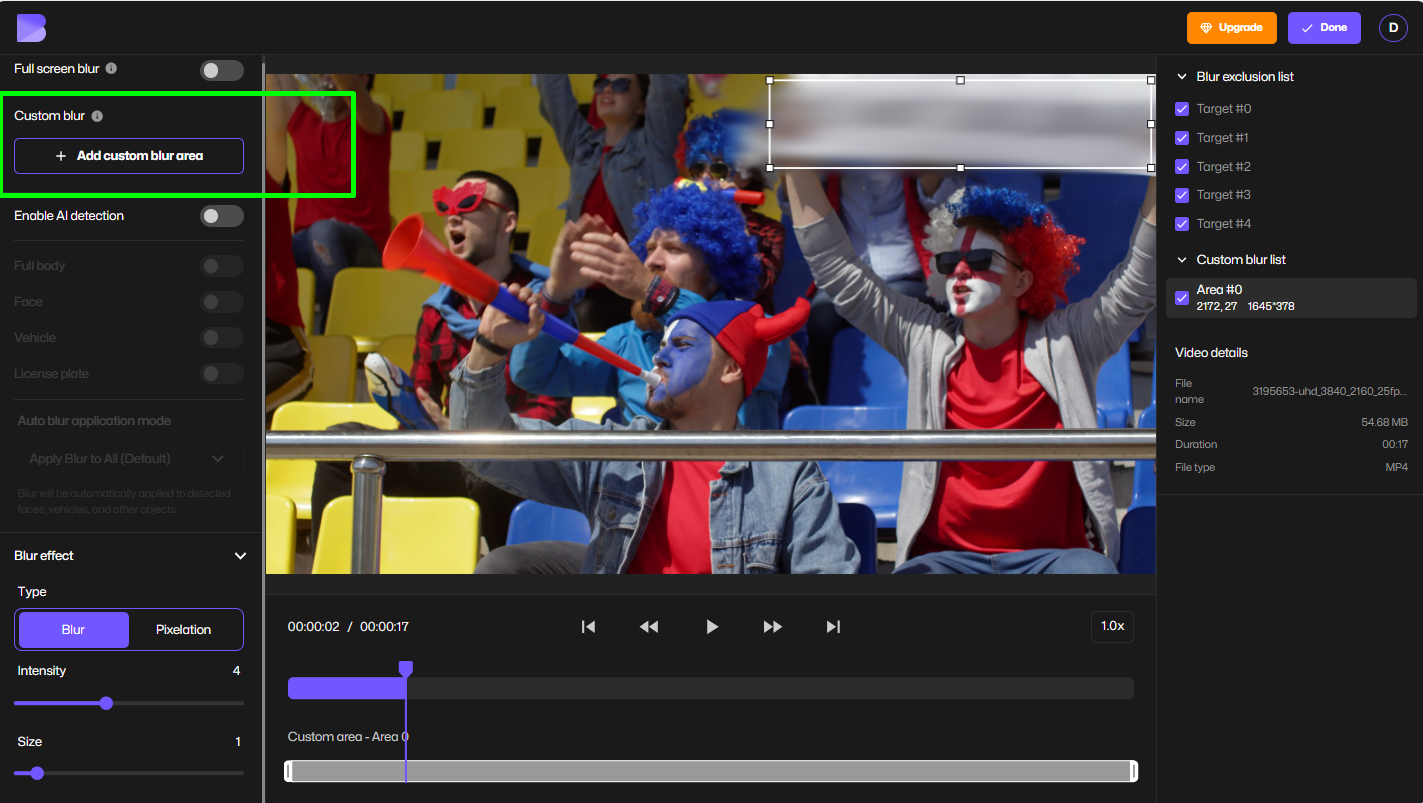
- Wählen Sie die Option Benutzerdefinierte Unschärfe in BlurMe.
- Ziehen Sie über den Bereich, den Sie verwischen möchten.
- Passen Sie den Unschärfegrad oder die -größe nach Wunsch an.
- Exportieren Sie Ihr bearbeitetes Video sofort.
Wie man einen Videohintergrund auf iPhone oder Android verwischt
Wenn Sie auf Ihrem Telefon bearbeiten, hier erfahren Sie, wie Sie einen Videohintergrund auf iPhone und Android verwischen, ohne eine App herunterzuladen:
- Öffnen Sie Ihren mobilen Browser und gehen Sie zu BlurMe Studio.
- Laden Sie Ihr Video direkt aus Ihrer Galerie hoch.
- Verwischen Sie den Hintergrund oder verwischen Sie Personen im Hintergrund.
- Speichern Sie Ihren verschwommenen Clip zurück auf Ihrer Kamera.
Anders als bei anderen Apps beansprucht BlurMe keinen Speicherplatz und funktioniert sofort in Safari oder Chrome.
Möchten Sie mehr erfahren? Schauen Sie sich Wie man den Hintergrund auf iPhone verwischt an.
Wie man den Videohintergrund in CapCut verwischt
Wenn Sie es vorziehen, in einer App zu bearbeiten, hier erfahren Sie, wie Sie den Hintergrund eines Videos in CapCut verwischen:
- Öffnen Sie Ihr Video in CapCut.
- Tippen Sie auf Effekte → Videoeffekte → Basis.
- Wählen Sie den Blur-Effekt.
- Größe ändern und so positionieren, dass nur Ihr Hintergrund abgedeckt ist.
- Intensität nach Bedarf anpassen.
Obwohl das funktioniert, kann es zeitaufwendig sein, besonders wenn sich das Motiv bewegt. Deshalb ist die automatische Video-Unschärfe von BlurMe eine schnellere Lösung für die Bearbeitung von Hintergrundunschärfen.
Wie man den Hintergrund eines Videos auf Canva verwischt
Canva bietet auch einen grundlegenden Video-Unschärfe-Effekt für einfache Projekte:
- Laden Sie Ihr Video auf Canva hoch.
- Wählen Sie den Clip und klicken Sie auf Video bearbeiten.
- Wählen Sie Anpassen → Erhöhen Sie die Unschärfe-Einstellung.
- Sie können das gesamte Video unscharf machen oder den Clip duplizieren und Bereiche manuell maskieren.
Für fortgeschrittene Ersteller, die Gesichts- oder Personenerkennung benötigen, bietet BlurMes KI viel mehr Präzision als die Filterunschärfe von Canva.
Tipps für die Erstellung eines professionellen Unschärfe-Hintergrund-Effekts
Hier sind einige Profi-Tipps, um Ihren verschwommenen Hintergrund-Effekt natürlich und professionell aussehen zu lassen:
- Verwenden Sie moderate Unschärfe: Vermeiden Sie Überunschärfe; ein weicher Fokus sieht filmischer aus.
- Halten Sie die Motivklarheit: Stellen Sie sicher, dass das Motiv scharf und sichtbar bleibt.
- Experimentieren Sie mit Bewegungsunschärfe: Fügen Sie subtile Bewegungsunschärfe hinzu, um Übergänge fließender zu gestalten.
- Passen Sie die Szene an: Für realistische Effekte, stärkere Unschärfe auf entfernte Hintergründe und leichtere Unschärfe auf nahe Objekte anwenden.
- Verwenden Sie KI-Tools: Lassen Sie BlurMe Gesichter erkennen und Personen im Hintergrund automatisch unscharf machen.
Warum BlurMe der beste kostenlose Video-Unschärfe-Editor ist
Anders als typische Editoren ist BlurMe darauf ausgelegt, den Video-Hintergrund online zu verwischen, ohne Mühe zu machen.
Schlüsselergebnisse:
- 100% online (keine Downloads).
- Automatische Gesichts- und Hintergrunderkennung.
- Einstellbare Unschärfestärke und Form.
- Funktioniert auf allen Geräten (Desktop & Mobil).
- Kostenlose Anmeldung mit exportiertem Video ohne Wasserzeichen.
Ob Sie Gesichter in einem Video verwischen möchten, Hinzufügen von Unschärfe zu Hintergrund oder sensible Details verbergen müssen, BlurMe ist Ihr All-in-One KI Video-Unschärfe-Editor.
Probieren Sie es jetzt aus: Videohintergrund verwischen.
FAQs über das Verwischen von Video-Hintergründen
1. Wie kann ich Gesichter und Hintergrund gleichzeitig unscharf machen?
Mit BlurMes KI Video-Unschärfe können Sie Gesichter und Hintergründe in einem Klick automatisch erkennen und unscharf machen. Für mehr Details besuchen Sie Face Blur App.
2. Kann ich nur Personen im Hintergrund unscharf machen?
Ja. BlurMes KI erkennt mehrere Gesichter und ermöglicht Ihnen, Personen im Hintergrund zu verwischen, während das Hauptmotiv klar bleibt. Erfahren Sie wie in Personen im Hintergrund verwischen.
3. Ist es kostenlos, den Videohintergrund online zu verwischen?
Absolut. Sie können Videohintergründe kostenlos verwischen mit dem browserbasierten Tool von BlurMe — keine Downloads oder Anmeldungen erforderlich.
4. Wie verwische ich den ganzen Bildschirm in einem Video?
Wählen Sie „Vollbildunschärfe“ in BlurMe, um eine vollständige Unschärfe-Überlagerung für Übergänge oder Datenschutz zu erzeugen.
5. Was ist der einfachste Weg, um ohne Apps einen Hintergrund unscharf zu machen?
Verwenden Sie den online Unschärfe-Videoeditor von BlurMe. Er ist schneller und präziser als App-basierte Editoren wie CapCut oder Canva. Erfahren Sie mehr in Hintergrund unscharf machen.
Abschließende Gedanken
Das Erlernen, wie man einen Videohintergrund verwischt, kann Ihre YouTube-, TikTok- oder persönlichen Projekte völlig transformieren. BlurMe macht es mühelos, einen Unschärfe-Effekt hinzuzufügen, Gesichter zu verwischen oder Personen im Hintergrund unscharf zu machen.
Starten Sie heute Ihre kostenlose Bearbeitung bei BlurMe Studio und geben Sie Ihren Videos den perfekten verschwommenen Hintergrund-Effekt.






